win10下載WindowsApps資料夾存取權限
或許您曾經遇到過這樣的問題,在Windows 10系統中的應用程式商店進行下載的程式或軟體,在關閉應用程式商店後便無法找到並開啟該應用程式,以下是詳細的解決方法。

win10下載WindowsApps資料夾存取權限步驟
1、先在資源管理器中找到名為「WindowsApps」的資料夾,右鍵點選此資料夾。
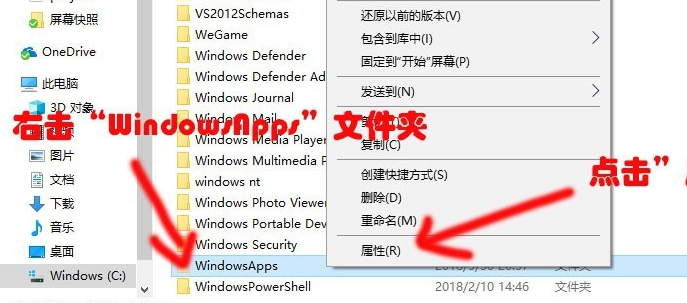
2、然後選擇「屬性」選項,在「WindowsApps屬性」對話方塊中,切換至「安全性」選項。
3、可以看到目前賦予該資料夾的安全權限列表,按一下「進階」按鈕以展開更多詳細資訊。
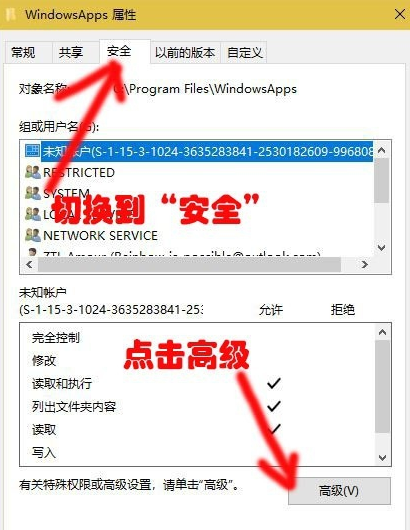
4、在「WindowsApps的進階安全性設定-變更-選擇使用者或群組」對話方塊裡,輸入「Everyone」。
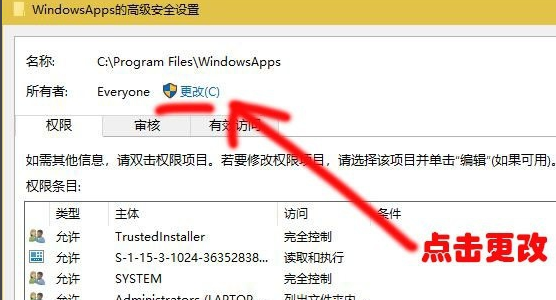
4、在」選擇使用者或群組「視窗下,輸入Everyone後,點選」確定「即可
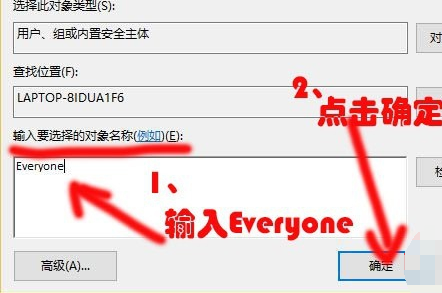
5、回到「WindowsApps的進階安全性設置」窗口,勾選「替換子容器和物件的擁有者」複選框。
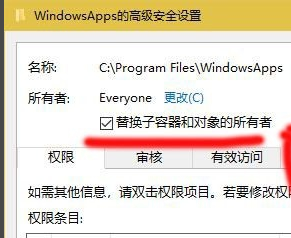
6、點選「確定」按鈕,然後會跳出產生新的「Windows安全」對話框,最後點選「確定」。
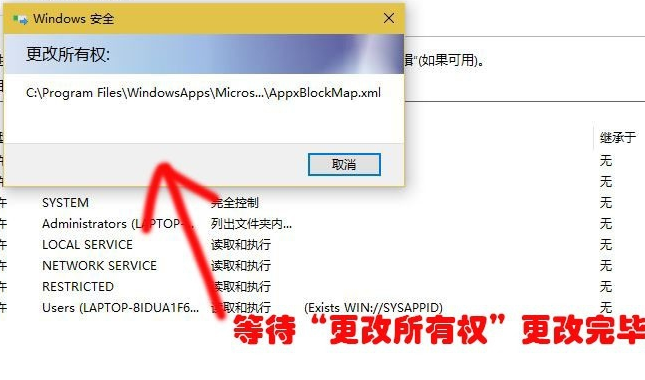
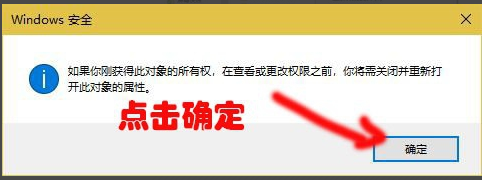
以上是win10下載WindowsApps資料夾存取權限的詳細內容。更多資訊請關注PHP中文網其他相關文章!

熱AI工具

Undresser.AI Undress
人工智慧驅動的應用程序,用於創建逼真的裸體照片

AI Clothes Remover
用於從照片中去除衣服的線上人工智慧工具。

Undress AI Tool
免費脫衣圖片

Clothoff.io
AI脫衣器

Video Face Swap
使用我們完全免費的人工智慧換臉工具,輕鬆在任何影片中換臉!

熱門文章

熱工具

記事本++7.3.1
好用且免費的程式碼編輯器

SublimeText3漢化版
中文版,非常好用

禪工作室 13.0.1
強大的PHP整合開發環境

Dreamweaver CS6
視覺化網頁開發工具

SublimeText3 Mac版
神級程式碼編輯軟體(SublimeText3)
 Win11系統無法安裝中文語言套件的解決方法
Mar 09, 2024 am 09:48 AM
Win11系統無法安裝中文語言套件的解決方法
Mar 09, 2024 am 09:48 AM
Win11系統無法安裝中文語言包的解決方法隨著Windows11系統的推出,許多用戶開始升級他們的作業系統以體驗新的功能和介面。然而,一些用戶在升級後發現他們無法安裝中文語言包,這給他們的使用體驗帶來了困擾。在本文中,我們將探討Win11系統無法安裝中文語言套件的原因,並提供一些解決方法,幫助使用者解決這個問題。原因分析首先,讓我們來分析一下Win11系統無法
 針對Win11無法安裝中文語言包的解決方案
Mar 09, 2024 am 09:15 AM
針對Win11無法安裝中文語言包的解決方案
Mar 09, 2024 am 09:15 AM
Win11是微軟推出的最新作業系統,相較於先前的版本,Win11在介面設計和使用者體驗上有了很大的提升。然而,一些用戶反映他們在安裝Win11後遇到了無法安裝中文語言套件的問題,這就給他們在系統中使用中文帶來了困擾。本文將針對Win11無法安裝中文語言套件的問題提供一些解決方案,幫助使用者順利使用中文。首先,我們要明白為什麼無法安裝中文語言包。一般來說,Win11
 Win11無法安裝中文語言套件的因應策略
Mar 08, 2024 am 11:51 AM
Win11無法安裝中文語言套件的因應策略
Mar 08, 2024 am 11:51 AM
Win11無法安裝中文語言套件的因應策略隨著Windows11的推出,許多使用者迫不及待地想要升級到這個全新的作業系統。然而,一些用戶在嘗試安裝中文語言套件時遇到了困難,導致他們無法正常使用中文介面。在這篇文章中,我們將討論Win11無法安裝中文語言套件的問題,並提出一些應對策略。首先,讓我們探討為什麼在Win11上安裝中文語言包會出現問題。這可能是由於系統的
 您同步的資料夾中的一個或多個項目不符合Outlook錯誤
Mar 18, 2024 am 09:46 AM
您同步的資料夾中的一個或多個項目不符合Outlook錯誤
Mar 18, 2024 am 09:46 AM
當您在您的同步資料夾中發現一個或多個項目與Outlook中的錯誤訊息不符時,這可能是因為您更新或取消了會議項目。在這種情況下,您會看到一條錯誤訊息,提示您的本機資料版本與遠端副本有衝突。這種情況通常發生在Outlook桌面應用程式中。您同步的資料夾中的一個或多個項目不符。若要解決衝突,請開啟這些項目,然後重試此操作。修復同步的資料夾中的一個或多個項目不符合Outlook錯誤在Outlook桌面版中,當本機行事曆項目與伺服器副本發生衝突時,可能會遇到問題。不過,幸運的是,有一些簡單的方法可以幫助您
 C磁碟機中有兩個Windows資料夾;我該怎麼辦?
Mar 06, 2024 am 11:55 AM
C磁碟機中有兩個Windows資料夾;我該怎麼辦?
Mar 06, 2024 am 11:55 AM
Windows資料夾包含Windows作業系統,是Windows電腦中的重要資料夾。預設情況下,Windows安裝在C碟上。因此,C是Windows資料夾的預設目錄。每台Windows計算機都有一個Windows資料夾。然而,一些用戶報告說,在C盤中發現了兩個Windows資料夾。在這篇文章中,我們將解釋如果你遇到這樣的情況你可以做些什麼。 C盤中的兩個Windows資料夾在C盤中有兩個Windows資料夾的情況很少見。然而,如果你遇到這樣的情況,你可以使用以下建議:執行反惡意軟體掃描嘗試找出正確
 Win8如何利用快捷鍵進行截圖?
Mar 28, 2024 am 08:33 AM
Win8如何利用快捷鍵進行截圖?
Mar 28, 2024 am 08:33 AM
Win8如何利用快捷鍵進行截圖?在日常使用電腦的過程中,我們經常需要將螢幕上的內容截圖。對於Windows8系統的使用者來說,透過快捷鍵截圖是一個方便且有效率的操作方式。在這篇文章中,我們將介紹Windows8系統中幾種常用的快捷鍵進行截圖的方法,幫助大家更快速地進行螢幕截圖操作。第一種方法是使用「Win鍵+PrintScreen鍵」組合鍵來進行全
 Win11管理員權限取得詳解
Mar 08, 2024 pm 03:06 PM
Win11管理員權限取得詳解
Mar 08, 2024 pm 03:06 PM
Windows作業系統是全球最受歡迎的作業系統之一,其新版本Win11備受矚目。在Win11系統中,管理員權限的取得是一個重要的操作,管理員權限可以讓使用者對系統進行更多的操作和設定。本文將詳細介紹在Win11系統中如何取得管理員權限,以及如何有效地管理權限。在Win11系統中,管理員權限分為本機管理員和網域管理員兩種。本機管理員是指具有對本機電腦的完全管理權限
 如何在真我手機上建立資料夾?
Mar 23, 2024 pm 02:30 PM
如何在真我手機上建立資料夾?
Mar 23, 2024 pm 02:30 PM
標題:真我手機新手指南:如何在真我手機上建立資料夾?在現今社會,手機已成為人們生活中不可或缺的工具。而真我手機作為一款備受歡迎的智慧型手機品牌,其簡潔、實用的作業系統備受用戶喜愛。在使用真實我手機的過程中,很多人可能會遇到需要整理手機中的檔案和應用程式的情況,而建立資料夾就是一種有效的方式。本文將介紹如何在真我手機上建立資料夾,幫助使用者更好地管理自己的手機內容。第






